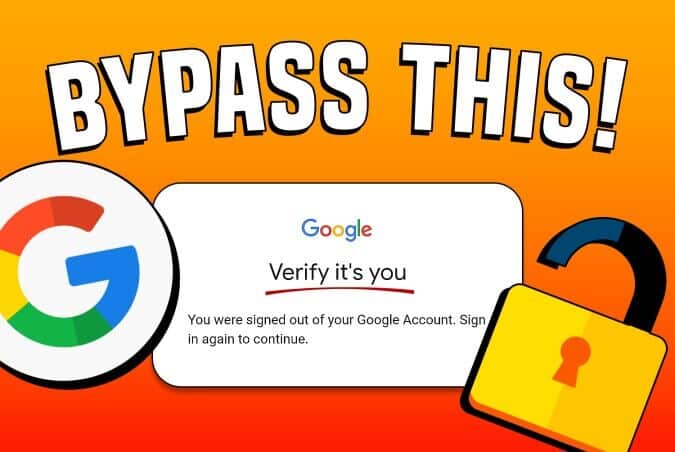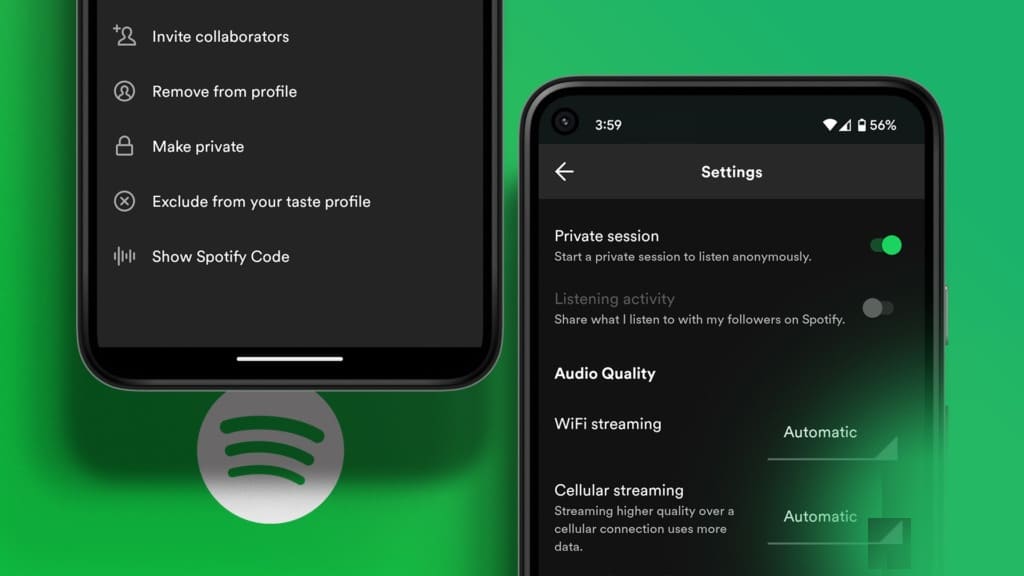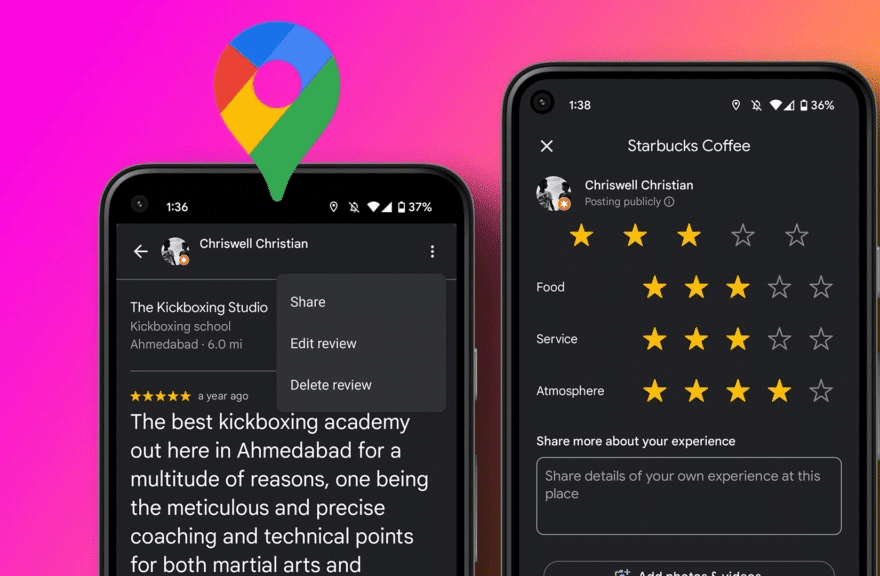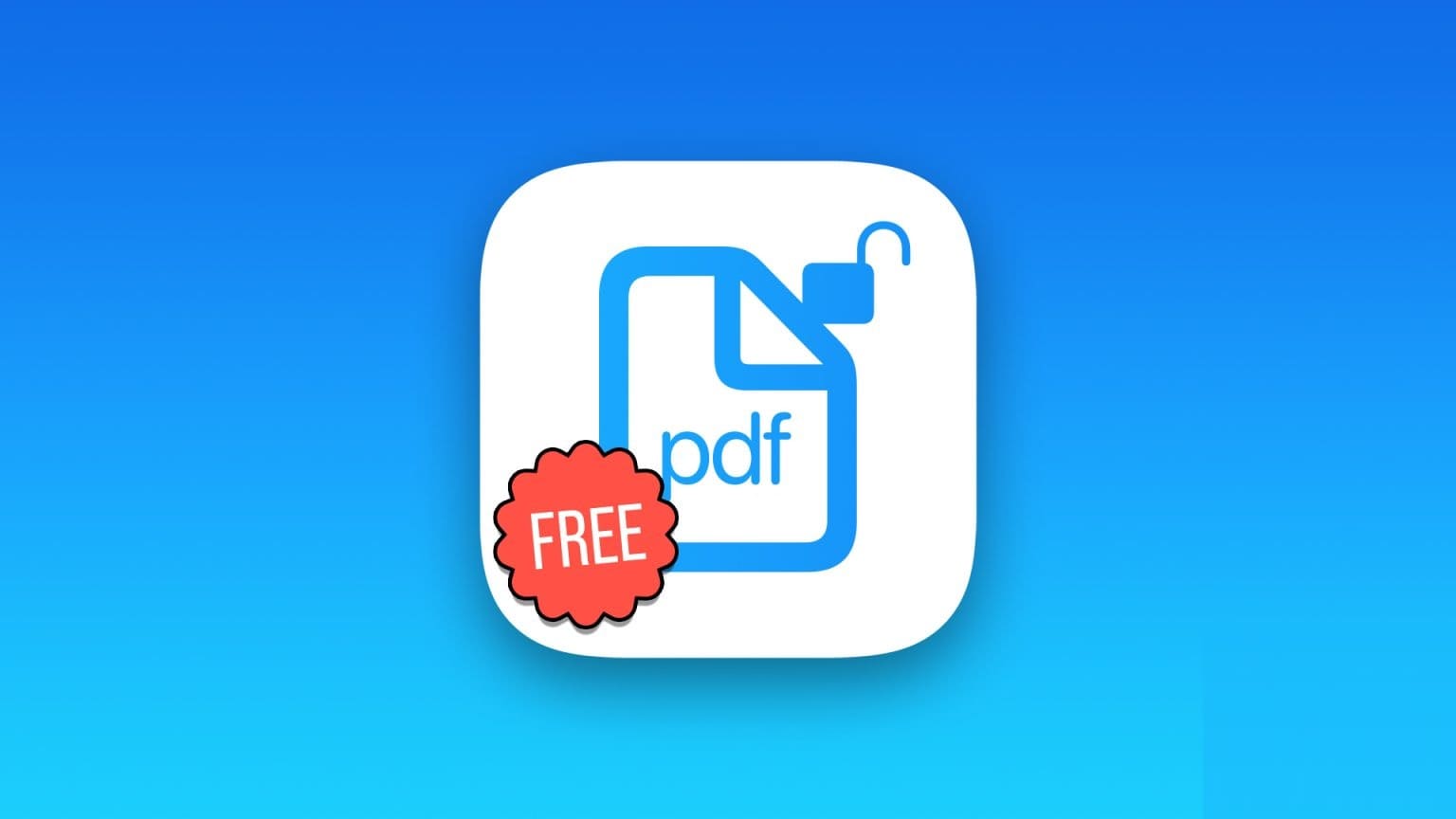Udover at tilbyde forskellige funktioner, er det kendt for: Telegram Det er også en af de sikreste apps, der tilbyder en krypteret chatoplevelse. Men med stigningen i datatyveri i onlineverdenen skal du sørge for, at dine data er sikre. Sikr din Telegram-konto Fra din virkelige verden kan du oprette en Telegram-proxyforbindelse for at blokere uønsket adgang fra den virtuelle verden. Denne artikel viser dig, hvordan du opretter en proxyforbindelse på Telegram på din mobil og computer.
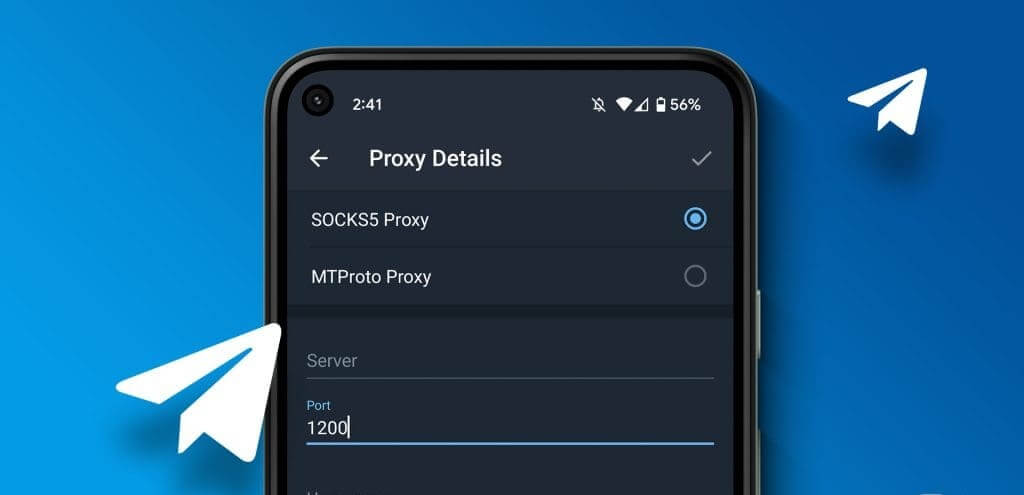
Hvad er en Telegram-proxy?
En Telegram Proxy-forbindelse skjuler din IP-adresse for at beskytte dine samtaler mod ondsindede forsøg, der kan kompromittere dine data. Proxyserveren krypterer dine data og skjuler din rigtige identitet fra webserveren. Du kan også bruge en proxy på Telegram til at fjerne blokeringen af appen fra eventuelle restriktioner i dit land. Telegram understøtter to proxyer i appen: SOCKS5 og MTProto.
En proxy er lidt anderledes end en VPN. Begge kan skjule din IP-adresse. En proxy krypterer dog ikke din datatrafik og tilbyder bedre internethastigheder. En VPN krypterer også din nuværende placering og skjuler din IP-adresse. Du får muligvis ikke lige så gode internethastigheder over en VPN.
Sådan konfigurerer du en proxyforbindelse på Telegram på mobil
Lad os starte med at dele trinnene til at få adgang til Telegram Proxy-indstillinger på iPhone og Android. Sørg for, at du bruger den nyeste version af Telegram på din mobilenhed for at drage fordel af denne funktion. Følg derefter trinnene nedenfor.
på iPhone
Trin 1: Åben Telegram på din iPhone.
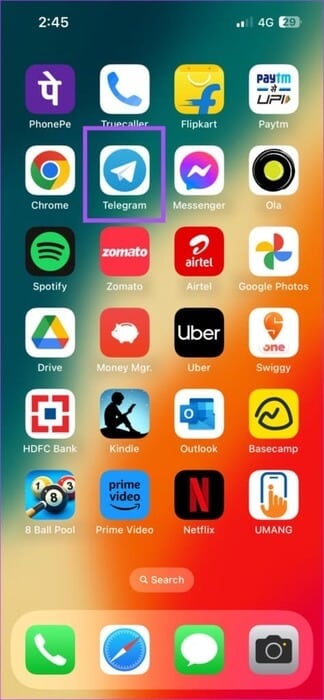
Trin 2: Klik på Indstillinger i nederste højre hjørne.
Trin 3: Find data og opbevaring.
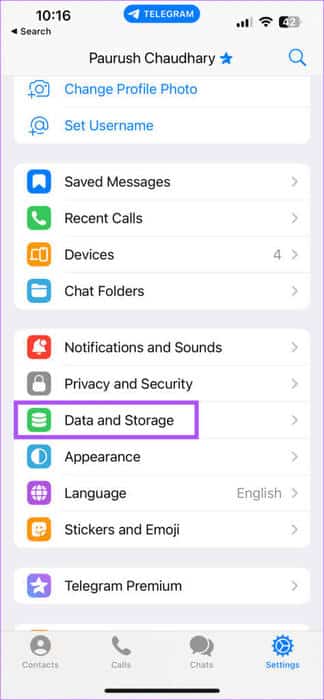
Trin 4: Rul ned til bunden og tryk på fuldmagtshaver.
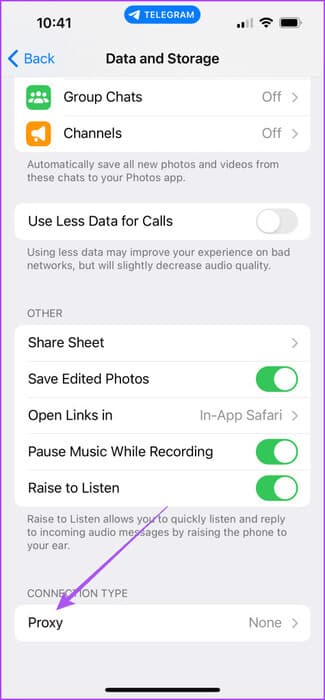
Trin 5: Find Tilføj en agent.
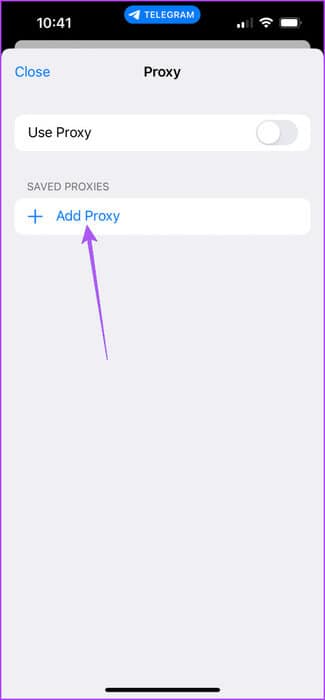
Trin 6: Du skal indtaste Servernavn og portnummer Din proxyforbindelsestype afhænger af, om du vælger SOCKS5 أو MTProto.
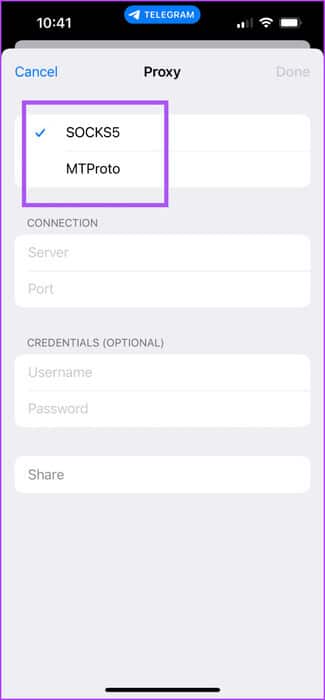
Du kan bruge proxyoplysninger fra en velrenommeret tjenesteudbyder, eller du kan indtaste en proxyadresse fra en person, der allerede har oprettet en.
Trin 7: Klik på Det blev afsluttet I øverste højre hjørne for at bekræfte detaljerne.
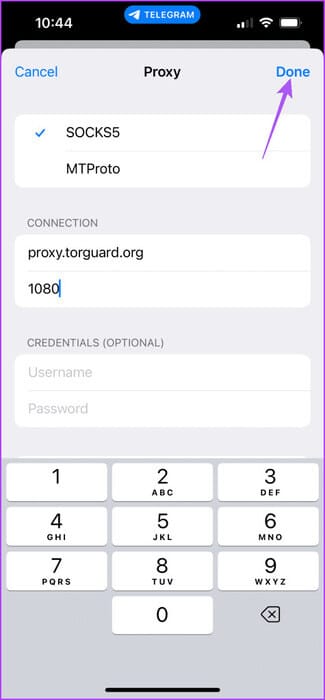
Trin 8: klik på knappen kontakt ved siden af Brug af fuldmagt for at aktivere det.
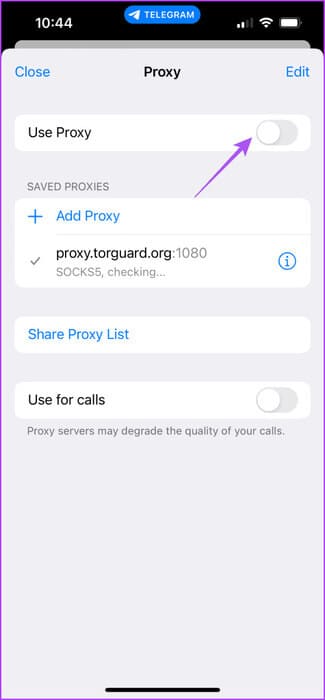
Du kan også bruge din proxyforbindelse til at foretage opkald og dele din proxyliste.
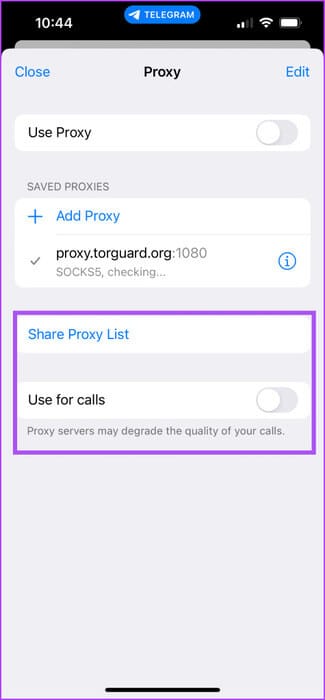
For at fjerne en proxy skal du blot stryge til højre på proxyens navn og trykke på "slet".
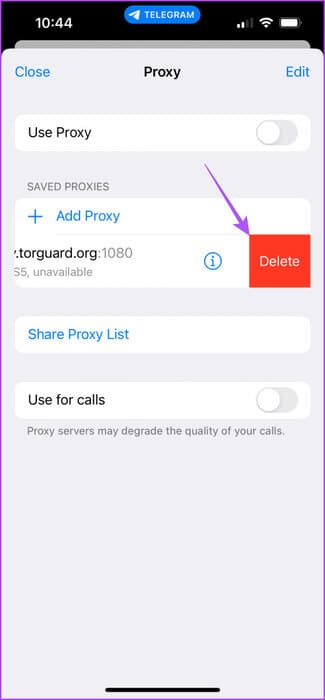
på Android
Trin 1: Åben Telegram på din Android -telefon.

Trin 2: Klik på ikonet Liste over tre vandrette linjer I øverste venstre hjørne og vælg Indstillinger.
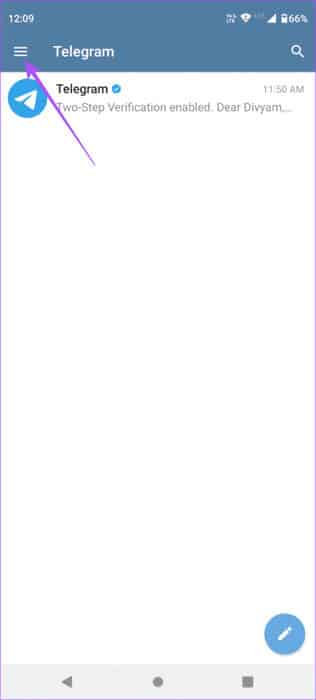
Trin 3: Find data og opbevaring.
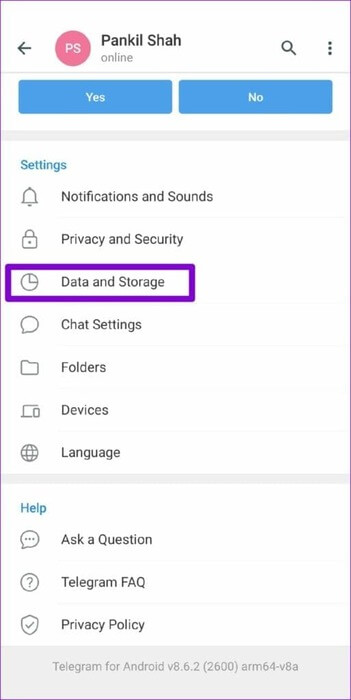
Trin 4: Rul ned og vælg proxyindstillinger.
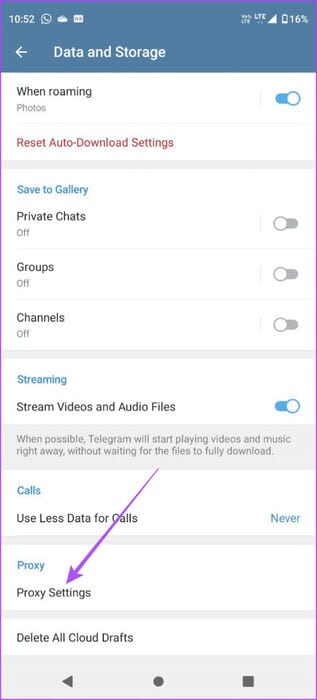
Trin 5: Klik på Tilføj en agent.
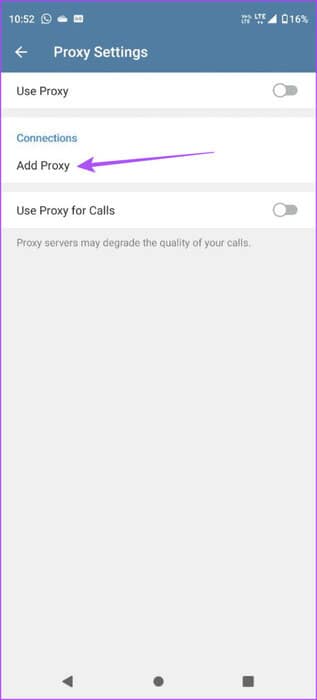
Trin 6: Vælg din agent og indtast oplysninger som: Servernavn og portnummer.
Trin 7: Klik på Hashtag-ikon I øverste højre hjørne for at bekræfte.
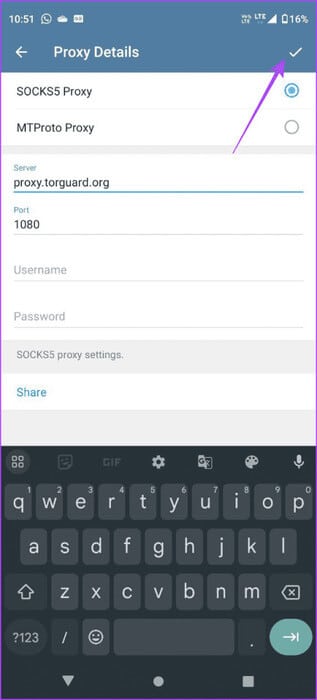
Trin 8: klik på knappen kontakt ved siden af Brug af fuldmagt for at aktivere det.
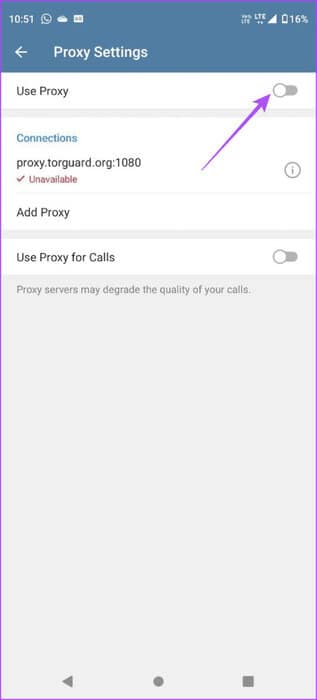
Du kan også dele dine proxyindstillinger.
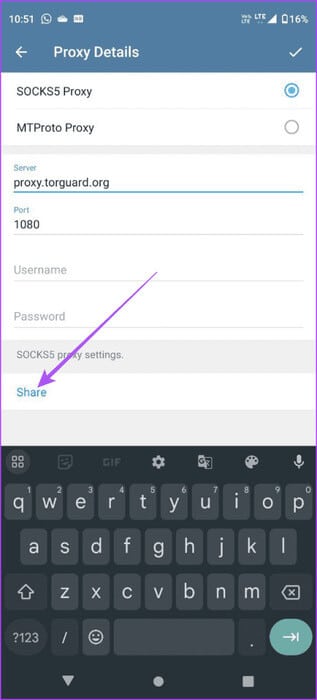
For at slette en proxy skal du trykke længe på proxynavnet og trykke på ikonet. slette i øverste højre hjørne.
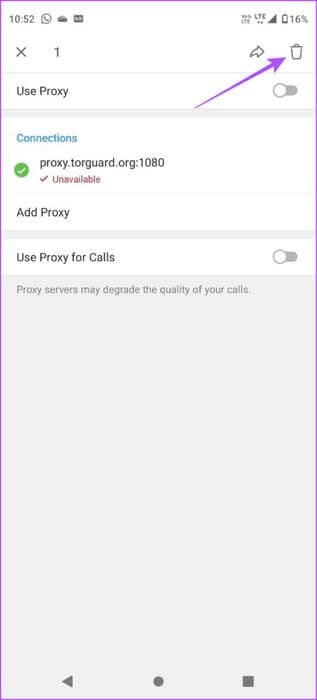
Sådan konfigurerer du en proxyforbindelse på Telegram på desktop
Det gode er, at du også kan konfigurere en Telegram-proxy på en Mac- eller Windows-enhed. Sørg for, at du har opdateret Telegram Desktop-appen til den nyeste version. Sådan konfigurerer du den.
Trin 1: Åben Telegram På en Mac eller Windows-pc.
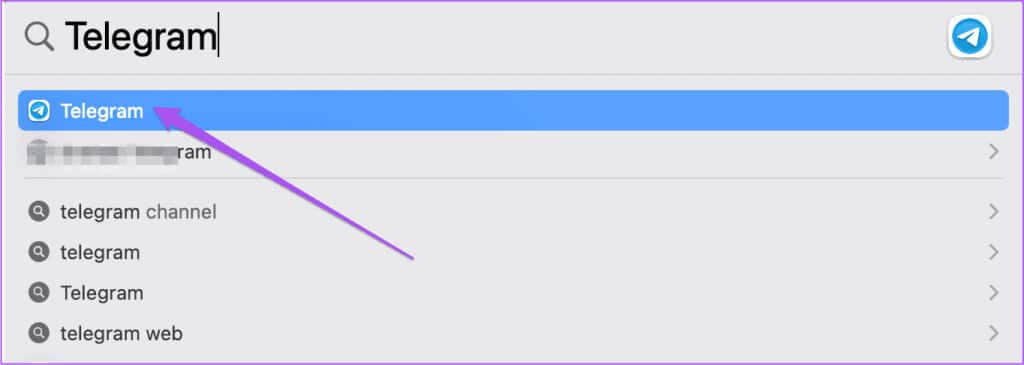
Trin 2: Klik på ikonet Indstillinger På venstre side (Mac).
På en Windows-computer skal du klikke på menuikonet. tre vandrette linjer I øverste venstre hjørne og vælg Indstillinger.
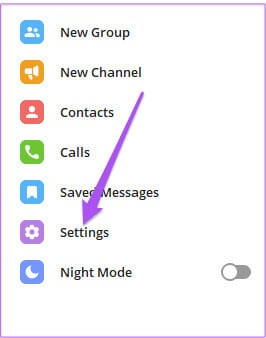
Trin 3: trykke på data og opbevaring.
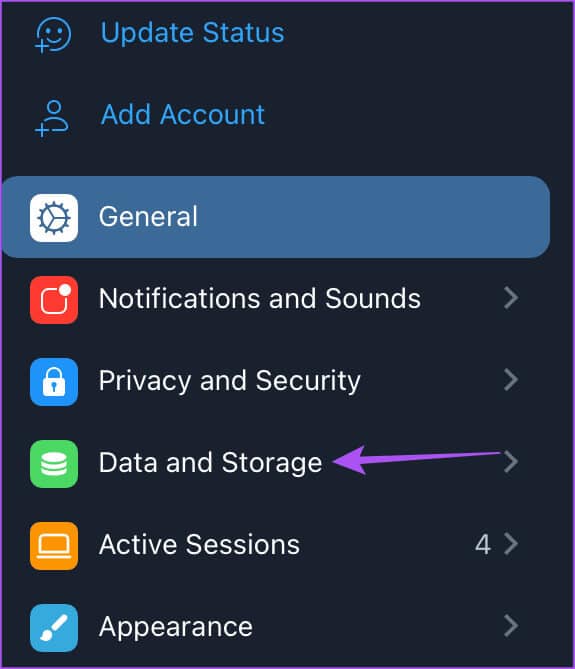
Trin 4: Rul ned, og tryk på Brug af fuldmagt.
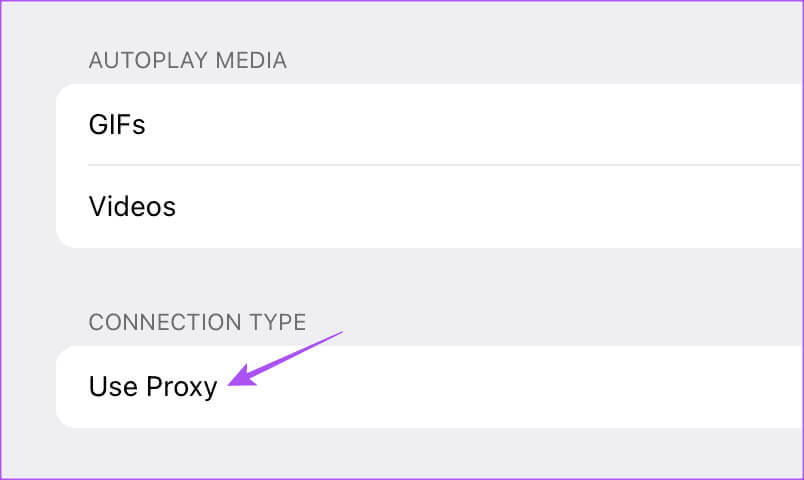
Trin 5: Klik på TilføjAgentens navn.
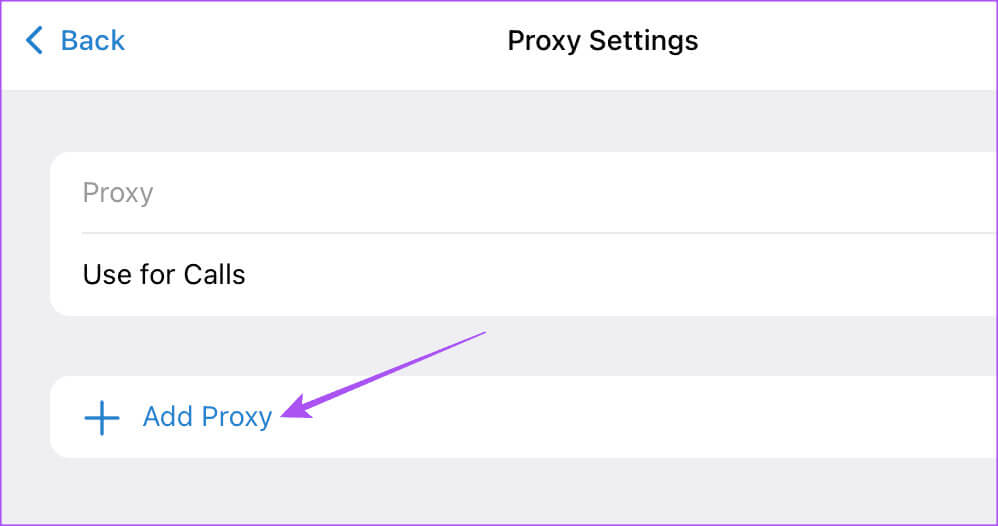
Trin 6: Find Agenttype og indtast Servernavn og portnummer.
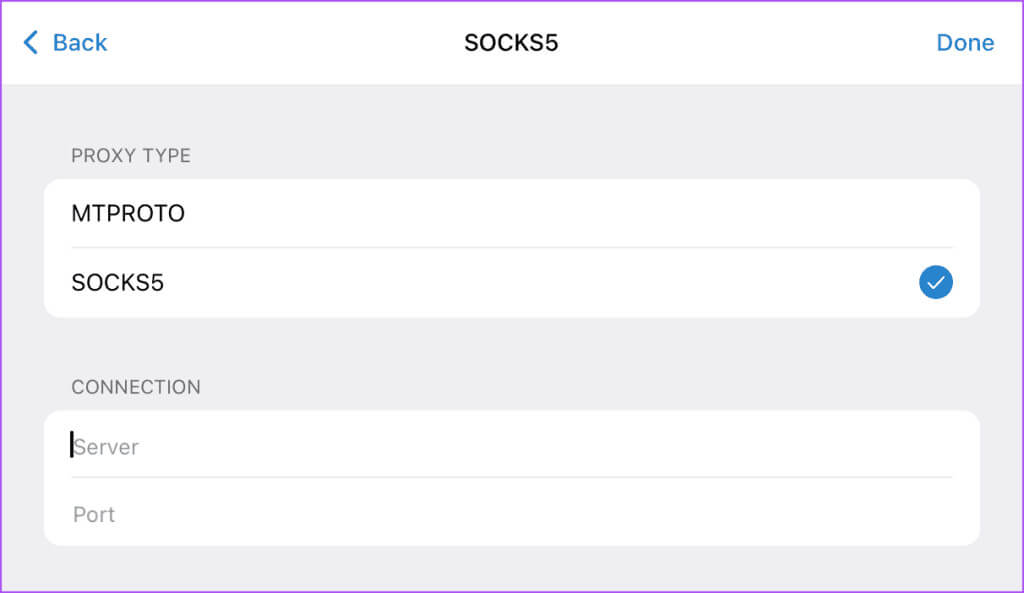
Trin 7: trykke på Det blev afsluttet i øverste højre hjørne.
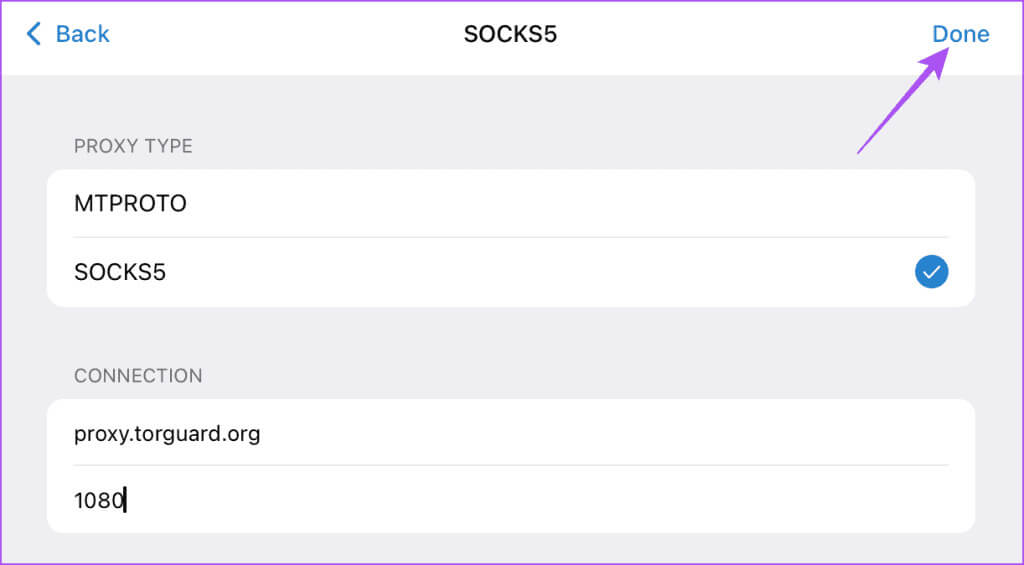
Trin 8: klik på knappen kontakt ved siden af agent for at aktivere det.
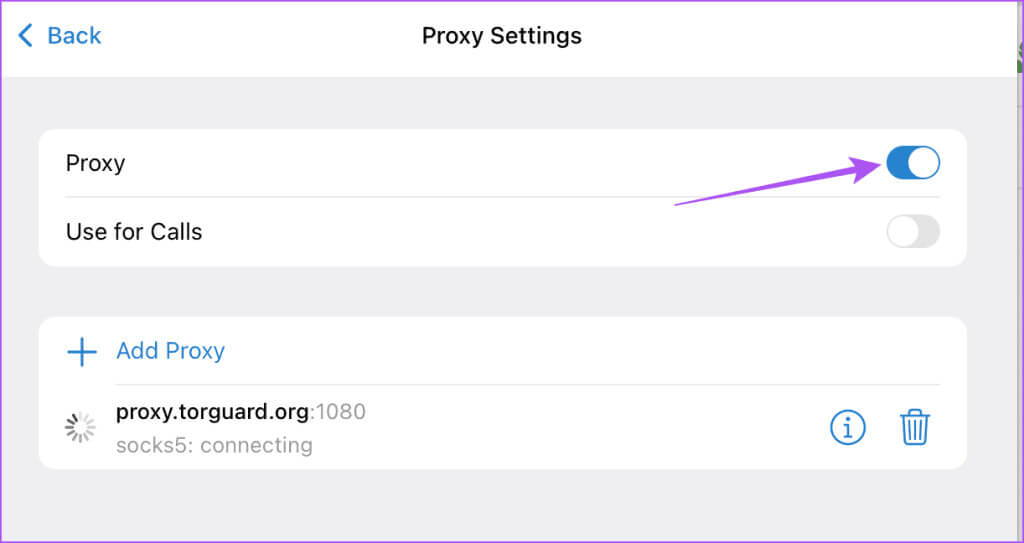
Du kan slette din proxy ved at klikke på knappen. "slet".
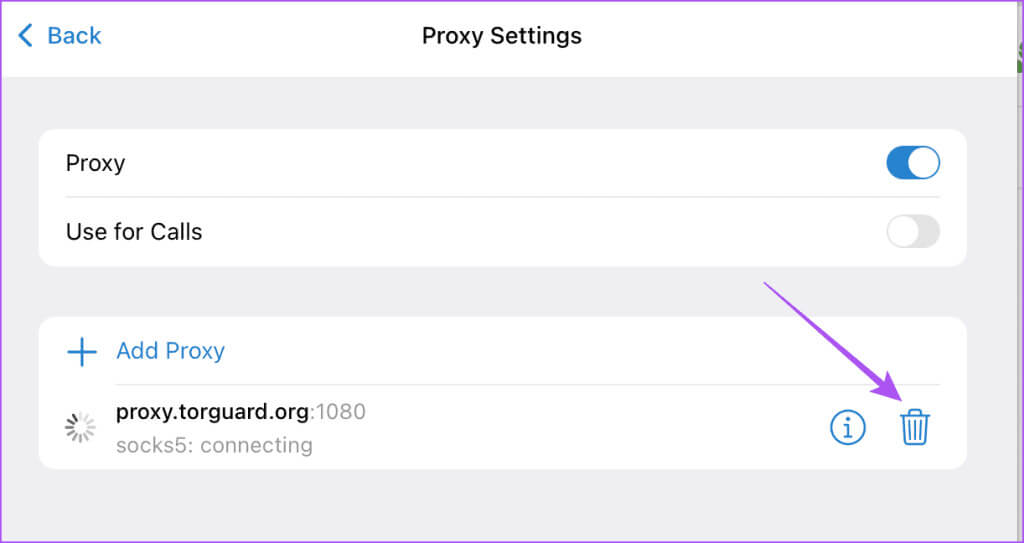
Du kan også bruge din proxy til at foretage Telegram-opkald.
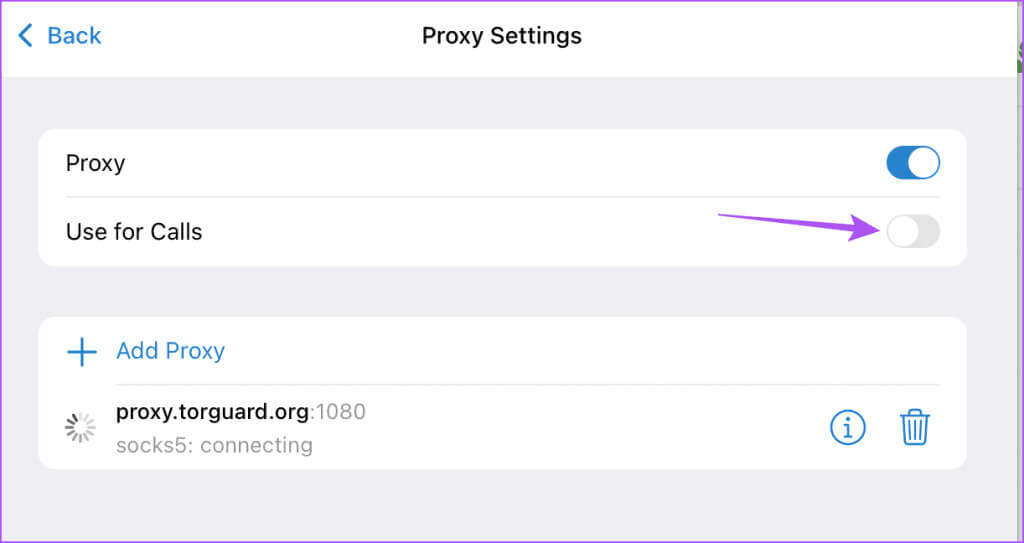
Brug proxy i Telegram
Du kan oprette en proxyforbindelse på Telegram for at beskytte dine samtaler og få bedre internethastigheder. Men appen tilbyder flere måder at beskytte din identitet på. Du kan f.eks. også læse vores indlæg for at lære mere. Sådan skjuler du dit telefonnummer på Telegram.